Windows 10 sẽ chạy trơn tru đối với hầu hết mọi người, nhưng đôi khi Windows 10 có thể đóng băng hoặc khóa hệ thống của bạn. Ngồi đó trong khi máy tính bị treo là một điều bực bội và bạn không cần phải tiếp tục chịu đựng.
Cho dù máy tính của bạn bị đóng băng sau khi cài đặt Windows 10 hoặc một trong các bản cập nhật của nó, hoặc nếu nó đột ngột bắt đầu gặp hiện tượng này, Quantrimang sẽ cung cấp các bước khác nhau để ngăn Windows 10 đóng băng.
1. Giải phóng dung lượng lưu trữ
Máy tính của bạn có thể chậm lại nếu ổ gần hết dung lượng. Điều này là do Windows 10 không có đủ dung lượng để tự quản lý hiệu quả.
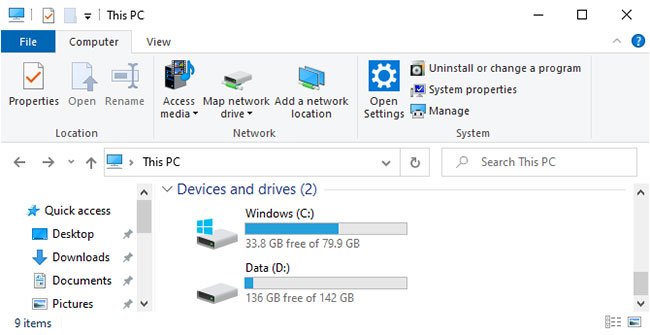
Để kiểm tra, hãy điều hướng đến This PC trong File Explorer để xem dung lượng ổ. Nếu chúng có màu đỏ, đã đến lúc xóa dữ liệu không cần thiết. Xem hướng dẫn của Quantrimang về cách xóa các file và thư mục Windows.
Bạn cũng có thể muốn đầu tư vào một ổ lưu trữ mới, nếu thường xuyên phải “vật lộn” với dung lượng đang có. Ổ cứng ngoài rất rẻ, nếu bạn không tự tin trong việc lắp đặt thứ gì đó bên trong case máy tính.
2. Làm sạch bên trong máy tính
Bụi sẽ tích tụ bên trong máy tính theo thời gian. Điều này có thể xảy ra nhanh hơn nếu bạn đặt máy tính gần sàn nhà hoặc nuôi thú cưng. Máy tính đầy bụi không chỉ là điều tồi tệ mà còn có thể làm chậm hệ thống của bạn.

Máy tính của bạn tạo ra nhiệt, đó là lý do tại sao case máy có quạt để cố gắng điều chỉnh luồng không khí và giữ nhiệt độ ổn định. Tuy nhiên, nếu máy tính đầy bụi thì những chiếc quạt đó khó có thể hoạt động hiệu quả. Nếu máy tính quá nóng, nó sẽ điều chỉnh hiệu suất để tránh các thành phần bị hỏng hóc.
Tắt máy tính, rút phích cắm của mọi thứ, mở thùng máy và sử dụng khí nén để thổi bụi ra ngoài. Bạn có thể tìm thêm thông tin trong bài hướng dẫn cách vệ sinh máy tính của Quantrimang.
3. Kiểm tra tình trạng của các thành phần
Nếu bạn đã sử dụng máy tính của mình một thời gian, các thành phần bên trong có thể bị lỗi. RAM bị lỗi thường là nguyên nhân khiến Windows 10 bị đóng băng. Ổ cứng bị lỗi cũng có thể là thủ phạm, đặc biệt nếu bạn nhận thấy hiện tượng đóng băng khi cố gắng truy cập file.
Làm theo hướng dẫn của Quantrimang về cách kiểm tra PC của bạn để tìm lỗi phần cứng. Nếu ổ cứng bị lỗi, hãy sao lưu dữ liệu ngay lập tức, sau đó lý tưởng nhất là thay thế nó bằng một ổ SSD. RAM thay thế thường không đắt.
4. Cập nhật hoặc khôi phục driver
Nói chung, bạn chỉ nên cập nhật driver khi có sự cố với máy tính của mình. Bây giờ, có thể một driver đã được cập nhật và đó là nguyên nhân khiến Windows 10 bị đóng băng. Ngoài ra, bạn có thể cần cập nhật driver để giải quyết vấn đề.
Để biết thông tin về cách cập nhật, hãy xem hướng dẫn về cách tìm và thay thế các driver lỗi thời. Nếu cách đó không hiệu quả, bạn nên thử roll back (quay lại) phiên bản driver cũ hơn.
5. Gỡ cài đặt bớt công cụ diệt virus và dọn dẹp
Bạn không cần phải làm hỏng máy tính của mình với nhiều chương trình diệt virus hoặc các công cụ dọn dẹp vô dụng. Nếu bạn có nhiều chương trình này đang chạy, chúng có thể sẽ xung đột và chiếm đoạt tài nguyên hệ thống. Đối với hầu hết mọi người, gói Windows 10 Security có sẵn là quá đủ.
Nhấn phím Win + I để mở Settings và nhấp vào Apps. Sau đó, chọn lần lượt từng chương trình không cần thiết trong danh sách và nhấp vào Uninstall.
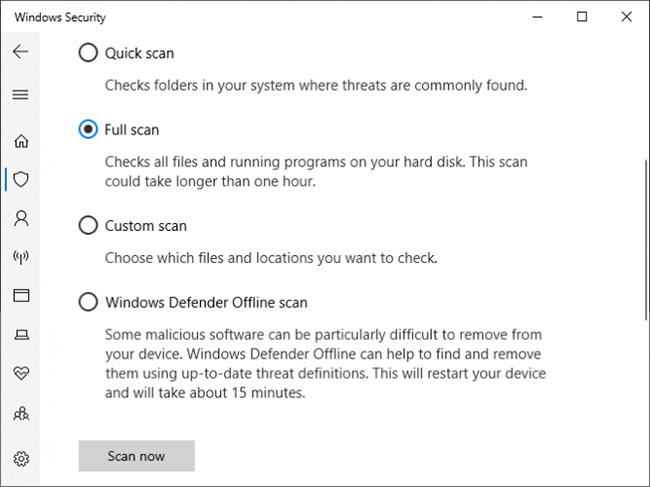
Tiếp theo, đã đến lúc quét virus để đảm bảo hệ thống của bạn không bị nhiễm phần mềm độc hại. Virus có thể đang tiêu hao tài nguyên hệ thống và khiến nó bị đóng băng. Thực hiện tìm kiếm hệ thống cho Windows Security và mở ứng dụng.
Đi tới Virus & threat protection > Scan options > Full scan > Scan now. Công cụ sẽ tự động dọn dẹp mọi virus hoặc phần mềm độc hại.
6. Đánh giá Event Viewer
Một cách tốt để kiểm tra sự cố nào đang xảy ra trên hệ thống của bạn là sử dụng Event Viewer. Thực hiện tìm kiếm hệ thống cho Event Viewer và mở nó.
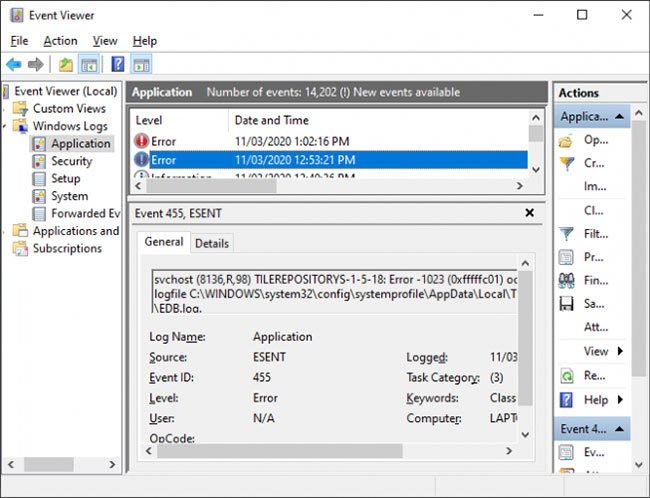
Trên ngăn bên trái, nhấp đúp vào Windows Logs. Điều này được chia thành các phần khác nhau. Những cái cần quan tâm là Application và System. Tìm trong hai nhật ký này và kiểm tra các mục nhập có ngày và giờ trùng với thời điểm Windows 10 bị đóng băng. Ngoài ra, hãy tìm những lỗi có mức độ Error hoặc Critical, vì những cảnh báo này chỉ ra những vấn đề tồi tệ nhất.
Khi bạn đã tìm thấy thứ gì đó, hãy sao chép và dán thông tin sự kiện vào Google. Có quá nhiều khả năng để đề cập ở đây, vì vậy hy vọng ai đó đã hỏi về lỗi này trực tuyến.
Tham khảo thêm: Cách khắc phục sự cố Windows bằng nhật ký Event Viewer.
7. Tạo tài khoản người dùng mới
Tạo tài khoản cục bộ mới có thể ngăn Windows 10 đóng băng. Để thực hiện việc này, hãy nhấn phím Win + I để mở Settings. Sau đó, điều hướng đến Accounts > Family & other users. Bên dưới Other users, nhấp vào Add someone else to this PC.
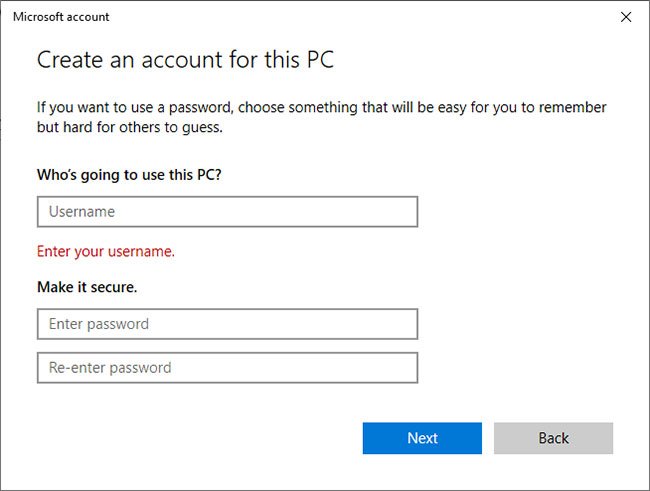
Trên cửa sổ mới, nhấp vào I don’t have this person’s sign-in information. Sau đó nhấp vào I don’t have this person’s sign-in information. Điền vào các trường và nhấp vào Next. Sau đó đăng xuất khỏi tài khoản của bạn và vào tài khoản mới.
8. Quay lại phiên bản trước của Windows 10
Nếu Windows 10 bắt đầu đóng băng sau khi cập nhật, bạn nên đảo ngược bản cập nhật đó. Nếu chưa đến 10 ngày kể từ khi bạn cập nhật thì bạn có thể quay lại phiên bản cũ hơn một cách dễ dàng.
Để thực hiện việc này, hãy nhấn phím Win + I để mở Settings. Điều hướng đến Update & Security > Recovery. Bên dưới Go back to the previous version of Windows 10, nhấp vào Get started và làm theo hướng dẫn.
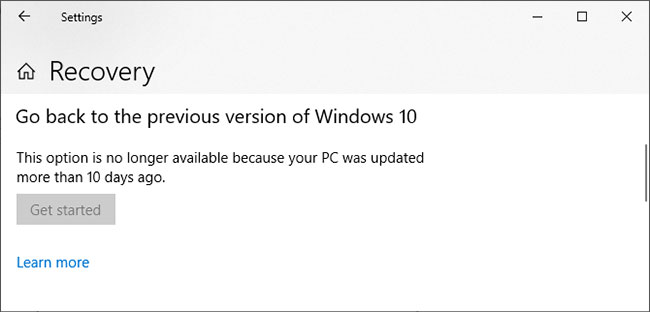
Nếu tùy chọn này không khả dụng thì bạn có thể tải xuống ISO cho phiên bản Windows 10 trước đó và cài đặt từ đó. Tuy nhiên, Microsoft không cung cấp những thứ này, vì vậy bạn sẽ phải lấy file một nguồn không chính thức hoặc sử dụng cái bạn đã tạo trước đó.
Nếu cần, hãy xem hướng dẫn về cách tạo phương tiện cài đặt Windows 10.
Xem thêm:













